老司机教你解决xp系统查看设备管理器位置及打开方式的问题【图】
时间:2021-07-13 02:45 编辑:admin
有网友给我留言说xp系统查看设备管理器位置及打开方式的问题给他带来了得多的困惑,尽管处理方法特别的容易,可是也有很多朋友不知道xp系统查看设备管理器位置及打开方式究竟要怎么处理。近来有大多网友给我留言xp系统查看设备管理器位置及打开方式的情况怎么解决。你只需要按照1:点击【开始】-->【运行】,打开运行窗口。 2:在打开的运行窗口中,我们在文本行里面输入【devmgmt.msc】,然后点击【确定】按钮,执行该命令。的步骤就搞定了,对xp系统查看设备管理器位置及打开方式还有疑惑的朋友,就随小编一起来看看吧!
方法一:
这个方法很简单,方便快捷,只是需要记住命令
1:点击【开始】-->【运行】,打开运行窗口。
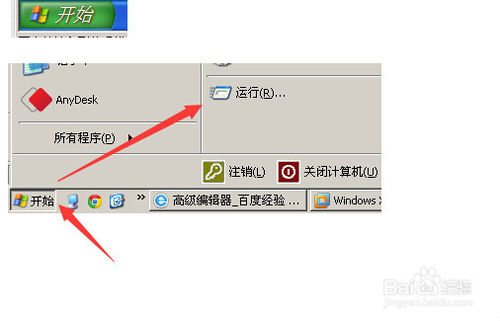
2:在打开的运行窗口中
我们在文本行里面输入【devmgmt.msc】,然后点击【确定】按钮,执行该命令。
是不是成功了呢?
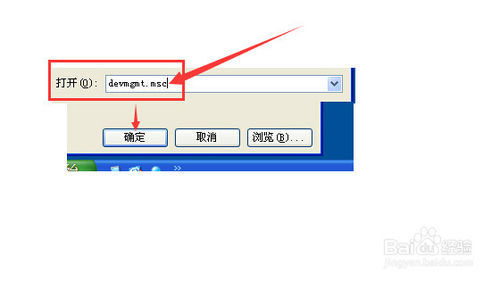
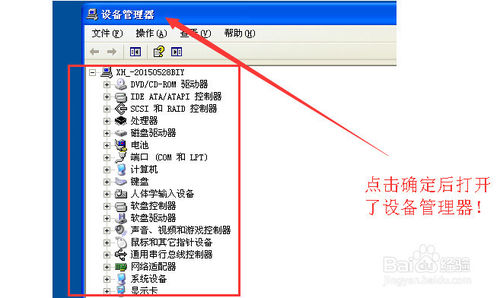
方法2
1:随便打开一个文件夹
然后在文件夹的左侧菜单中的【我的电脑】上面点击鼠标右键-->【设备管理器】
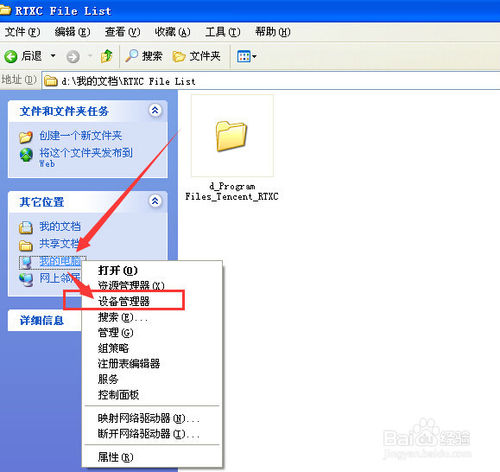
2: 好吧,这个方法应该算是更快的了,但是有的朋友的电脑随意打开的文件夹不是这个样子的。
如下图,我的就没有,那么只有选择其他两种方法之一了!
因为我的系统被调整成了最佳性能。
这种方式适合在不宜直接显示桌面时使用!
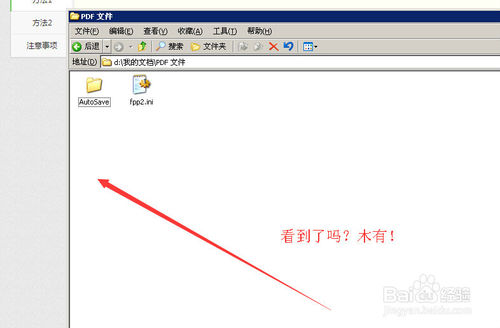
方法3
1:按WIN+D,显示桌面
这个WI键就是Ctrl于Alt键之间的那个按键,早起的windows图标就是它了,按这两个键组合显示桌面。
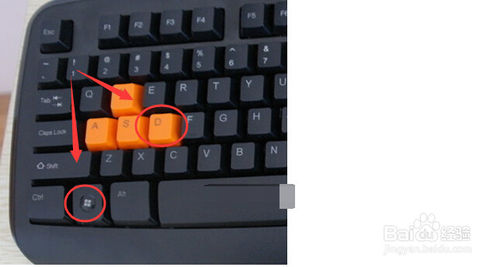
2:在桌面上的【我的电脑】
在我的电脑图标上面,点击鼠标右键,然后在弹出的菜单中,找到【设备管理器】并点击它。
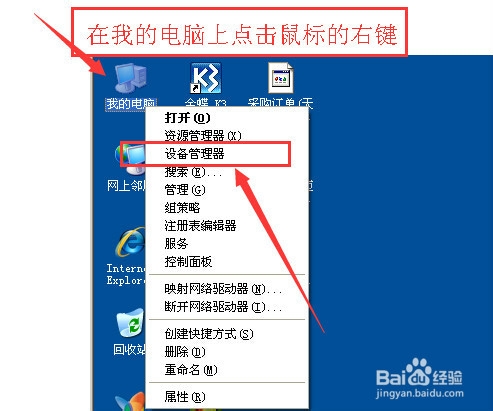
3:结果:
三种方法都很简单,但是!唯一的第一种是所有windows系统都可以操作的,第二种,如设置成最优性能时,就不可以使用!
自然,只要是【我的电脑】这个原始,而不是快捷图标上面点击鼠标右键,都可以进入到【设备管理器】。
然而快捷方式的【我的电脑】就不可以打开【设备管理器】的!
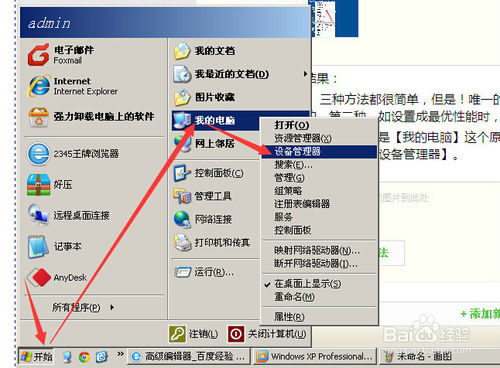
是不是困扰大家许久的xp系统查看设备管理器位置及打开方式的操作方法问题已经解决了呢?有需要的用户们可以采取上面的方法步骤来进行操作吧,小编会竭尽所能把大家想知道的电脑知识分享开来。


















共0条
以上留言仅代表用户个人观点,不代表本站立场
立即评论